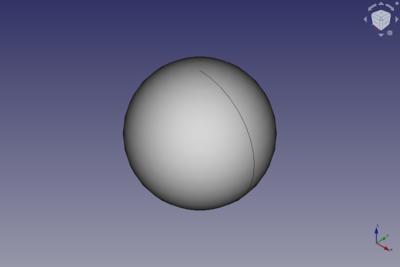Part Sphere/fr: Difference between revisions
(Created page with "Une Part Sphère peut être tronquée en haut et/ou en bas en modifiant ses propriétés {{PropertyData|Angle1}} et/ou {{PropertyData|Angle2}}. Il peut être transformé en un...") |
No edit summary |
||
| Line 28: | Line 28: | ||
==Utilisation== |
==Utilisation== |
||
# Il existe plusieurs façons de lancer la commande : |
|||
<div class="mw-translate-fuzzy"> |
|||
# |
#* Appuyez sur le bouton {{Button|[[Image:Part_Sphere.svg|16px]] [[Part_Sphere/fr|Sphère]]}}. |
||
| ⚫ | |||
# Lancez la commande de plusieurs manières: |
|||
# La sphère est créée. |
|||
#* Appuyez sur le bouton {{Button|[[Image:Part_Sphere.svg|16px]] Sphère}} dans la barre d'outils. |
|||
# Vous pouvez éventuellement modifier les dimensions et {{PropertyData|Placement}} de la sphère en effectuant l'une des opérations suivantes : |
|||
| ⚫ | |||
#* Double-cliquez sur l'objet dans la [[Tree_view/fr|Vue en arborescence]] : |
|||
</div> |
|||
#*# Le panneau de tâches {{MenuCommand|Primitives géométriques}} s'ouvre. |
|||
#*# Modifiez une ou plusieurs propriétés. |
|||
#*# L'objet est mis à jour dynamiquement dans la [[3D_view/fr|Vue 3D]]. |
|||
#*# Appuyez sur le bouton {{Button|OK}}. |
|||
#*# Modifiez les propriétés dans l'[[Property_editor/fr|Éditeur de propriétés]]. |
|||
#* Changez la {{PropertyData|Placement}} avec la [[Image:Std_TransformManip.svg|16px]] [[Std_TransformManip/fr|Std Transformation manipulation]]. |
|||
== Example == |
== Example == |
||
Revision as of 10:15, 5 March 2022
|
|
| Emplacement du menu |
|---|
| Pièce → Primitives → Sphère |
| Ateliers |
| Part |
| Raccourci par défaut |
| Aucun |
| Introduit dans la version |
| - |
| Voir aussi |
| Part Primitives |
Description
La commande Part Sphère crée un solide sphérique paramétrique. C'est le résultat de la rotation d'un profil en arc de cercle autour d'un axe. Dans le système de coordonnées défini par sa propriété DonnéesPlacement, le centre de la sphère est positionné à l'origine, et son axe de révolution est l'axe Z.
Une Part Sphère peut être tronquée en haut et/ou en bas en modifiant ses propriétés DonnéesAngle1 et/ou DonnéesAngle2. Il peut être transformé en un segment de sphère en modifiant sa propriété DonnéesAngle3.
Utilisation
- Il existe plusieurs façons de lancer la commande :
- Appuyez sur le bouton
Sphère.
- Sélectionnez l'option Part → Primitives →
Sphère dans le menu.
- Appuyez sur le bouton
- La sphère est créée.
- Vous pouvez éventuellement modifier les dimensions et DonnéesPlacement de la sphère en effectuant l'une des opérations suivantes :
- Double-cliquez sur l'objet dans la Vue en arborescence :
- Le panneau de tâches Primitives géométriques s'ouvre.
- Modifiez une ou plusieurs propriétés.
- L'objet est mis à jour dynamiquement dans la Vue 3D.
- Appuyez sur le bouton OK.
- Modifiez les propriétés dans l'Éditeur de propriétés.
- Changez la DonnéesPlacement avec la
Std Transformation manipulation.
- Double-cliquez sur l'objet dans la Vue en arborescence :
Example
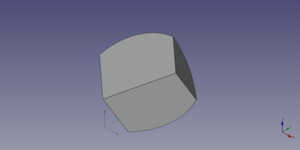
A Part Sphere object created with the scripting example below is shown here.
Notes
- A Part Sphere can also be created with the
Part Primitives command. With that command you can specify the dimensions and placement at creation time.
Propriétés
See also: Property editor.
A Part Sphere object is derived from a Part Feature object and inherits all its properties. It also has the following additional properties:
Données
Attachment
The object has the same attachment properties as a Part Part2DObject.
Sphere
- DonnéesRadius: rayon de la sphère
- DonnéesAngle 1: 1er angle pour couper/définir la sphère
- DonnéesAngle 2: 2ème angle pour couper/définir la sphère
- DonnéesAngle 3: 3ème angle pour couper/définir la sphère
Script
See also: Autogenerated API documentation, Part scripting and FreeCAD Scripting Basics.
Une Part Sphère peut être créée en utilisant la fonction suivante:
sphere = FreeCAD.ActiveDocument.addObject("Part::Sphere", "mySphere")
- Où
"mySphere"est le nom de l'objet. - La fonction restitue l'objet nouvellement créé.
Example:
import FreeCAD as App
doc = App.activeDocument()
sphere = doc.addObject("Part::Sphere", "mySphere")
sphere.Radius = 20
sphere.Angle1 = -30
sphere.Angle2 = 45
sphere.Angle3 = 90
sphere.Placement = App.Placement(App.Vector(3, 9, 11), App.Rotation(75, 60, 30))
doc.recompute()
- Primitives : Box, Cylindre, Sphère, Cône, Tore, Tube, Primitives, Générateur de formes
- Création et modification des objets : Extrusion, Révolution, Miroir, Congé, Chanfrein, Créer une face, Surface réglée, Lissage, Balayage, Section, Coupes, Décalage 3D, Décalage 2D, Évidement, Projection sur surface, Ancrage
---
- Booléen : Créé un composé, Éclater le composé, Filtre composé, Opération booléenne, Soustraction, Union, Intersection, Connecter, Intégrer, Découper, Fragments booléens, Séparer/exploser, Scinder, OU exclusif
- Mesure : Mesure linéaire, Mesure Angulaire, Rafraîchir les mesures, Effacer toute mesure, Tout basculer, Mesures dans la 3D, Mesures selon le repère global
- Autre outils : Importation, Exportation, Sélection par zone, Forme à partir d'un maillage, Points à partir d'un maillage, Convertir en solide, Inverser les formes, Copie simple, Copie transformée, Copie d'un élément, Affiner la forme, Vérifier la géométrie, Supprimer la fonctionnalité, Apparence, Définir les couleurs
- Démarrer avec FreeCAD
- Installation : Téléchargements, Windows, Linux, Mac, Logiciels supplémentaires, Docker, AppImage, Ubuntu Snap
- Bases : À propos de FreeCAD, Interface, Navigation par la souris, Méthodes de sélection, Objet name, Préférences, Ateliers, Structure du document, Propriétés, Contribuer à FreeCAD, Faire un don
- Aide : Tutoriels, Tutoriels vidéo
- Ateliers : Std Base, Arch, Assembly, CAM, Draft, FEM, Inspection, Mesh, OpenSCAD, Part, PartDesign, Points, Reverse Engineering, Robot, Sketcher, Spreadsheet, Surface, TechDraw, Test